Konfigurace Skype. Od instalace po konverzaci
Komunikace na internetu se stala běžnou věcí. Pokud se vše dříve omezilo na textové rozhovory, můžete snadno slyšet a dokonce vidět své přátele a přátele v každé vzdálenosti. Pro tento typ komunikace existuje velký počet programů. Nejpopulárnější aplikací pro hlasovou komunikaci je Skype. Aplikace získala svou popularitu díky jednoduchému a intuitivnímu rozhraní, které pochopí i nezkušený uživatel.
Abyste se však mohli s programem rychle zabývat, stále stojí za to číst instrukce pro jeho nastavení. Není vždy jasné, co dělat v určitých situacích při práci se Skype. Takže si přečtěte tento článek, abyste věděli, jak připojit Skype k počítači.
Proces bude popsán v podrobném návodu, od instalace až po konfiguraci mikrofonu a příklady používání funkcí Skype.
Jak nainstalovat Skype
Stáhněte si instalační distribuční sadu z oficiálních webových stránek.
Spusťte stažený soubor. Potvrďte, že systém Windows požádá o práva správce.
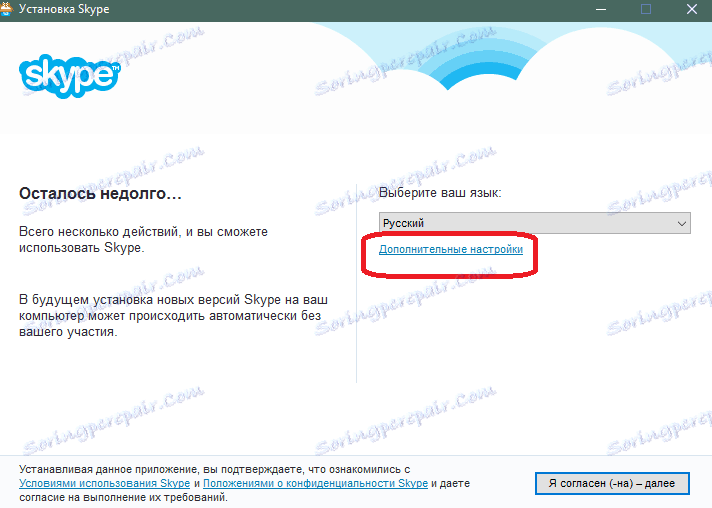
První obrazovka nastavení vypadá takto. Kliknutím na tlačítko pokročilých nastavení otevřete možnost výběru místa instalace a potvrdíte / zrušíte přidání zástupce Skype na plochu.
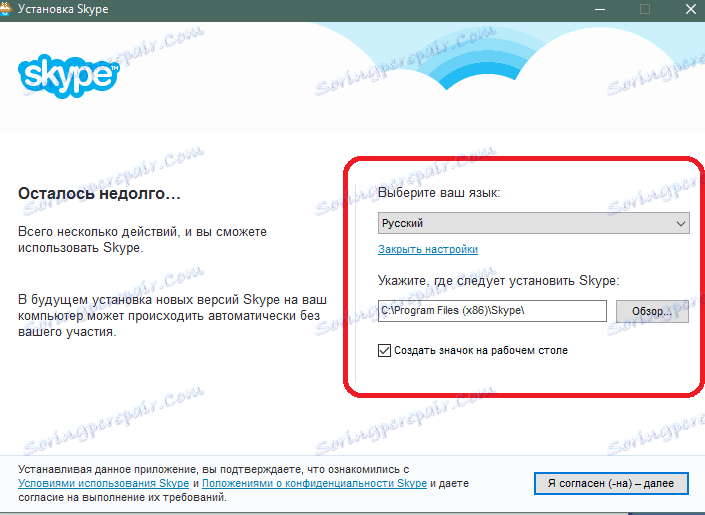
Vyberte požadovaná nastavení a klepněte na tlačítko souhlasu s licenční smlouvou a pokračujte v instalaci.
Spustí se instalace aplikace.
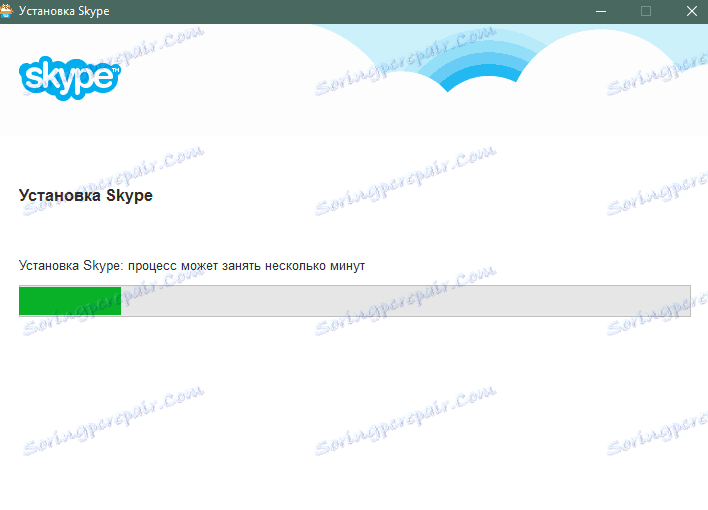
Na konci procesu se zobrazí obrazovka přihlášení. Pokud ještě nemáte profil, musíte jej vytvořit. Chcete-li to provést, klikněte na tlačítko Vytvořit nový účet.
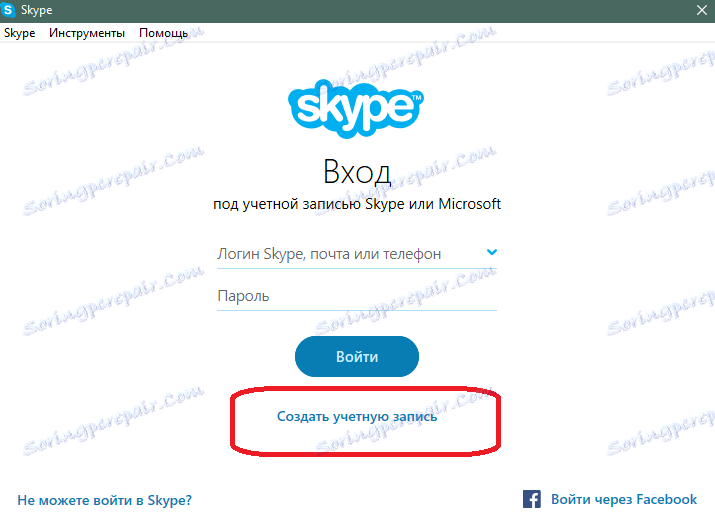
Otevře se výchozí prohlížeč. Na otevřené stránce je formulář vytvoření nového účtu. Zde musíte zadat informace o sobě: jméno, příjmení, e-mailovou adresu atd.
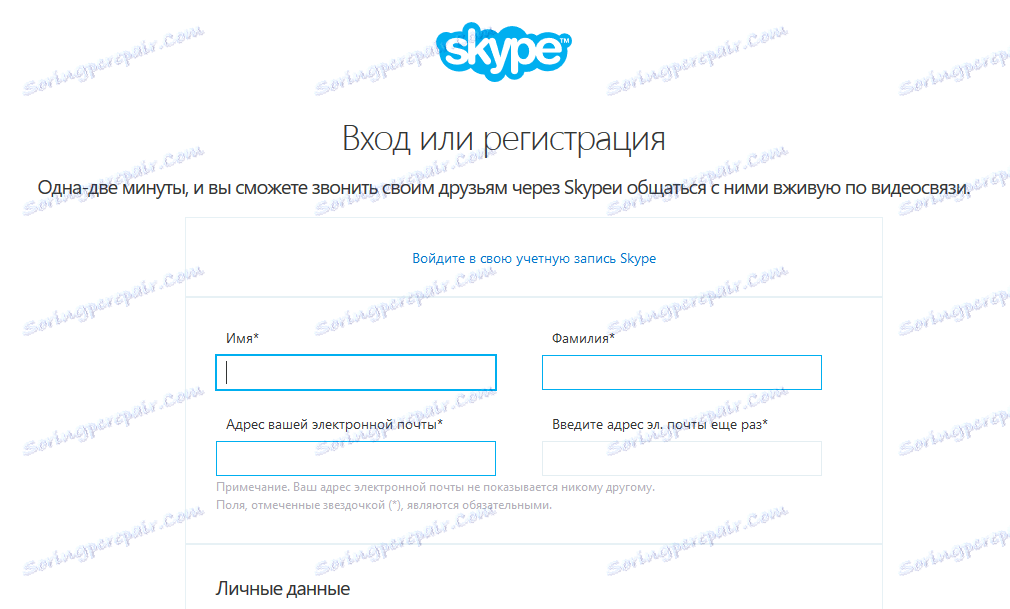
Není nutné zadávat skutečné osobní údaje (jméno, datum narození apod.), Ale poštovní schránka je žádoucí zadat reálnou, protože s ní budete moci později obnovit přístup k vašemu účtu, pokud zapomenete heslo z něj.
Pak musíte přijít s uživatelským jménem a heslem. Při výběru hesla věnujte pozornost formulářovým výzvám, které ukazují, jak můžete přijít s nejbezpečnějším heslem.
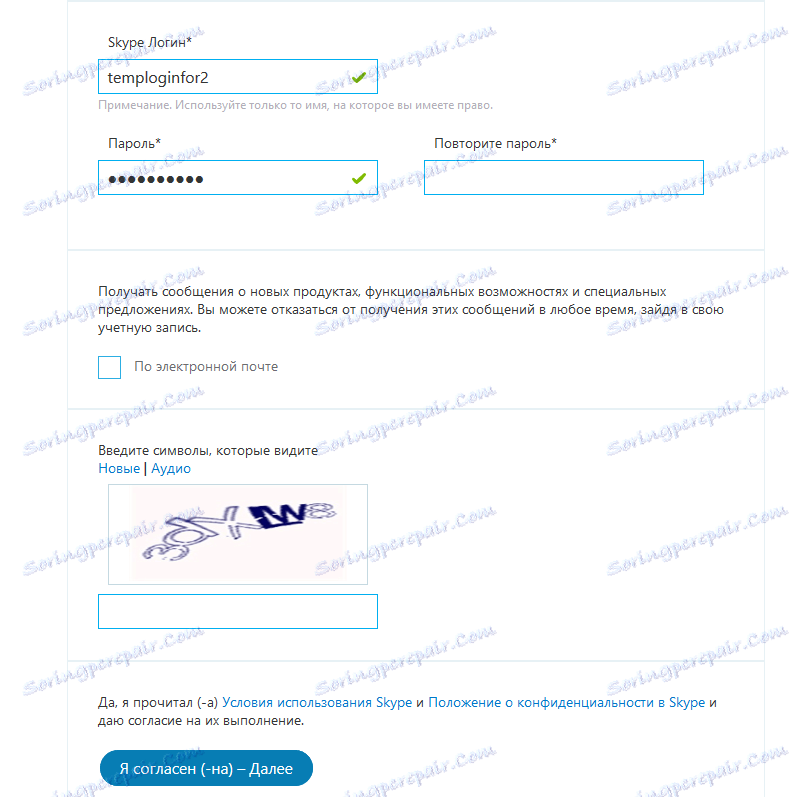
Potom musíte zadat captcha, abyste potvrdili, že nejste robot a souhlasíte s podmínkami používání programu.
Účet byl vytvořen a automaticky se k němu přihlásí na webu Skype.
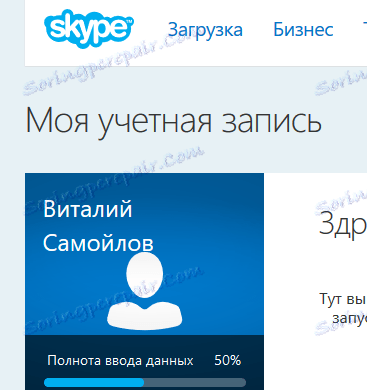
Nyní můžete program zadat prostřednictvím klienta nainstalovaného v počítači. Chcete-li to provést, vložte přihlašovací jméno a heslo do přihlašovacího formuláře.
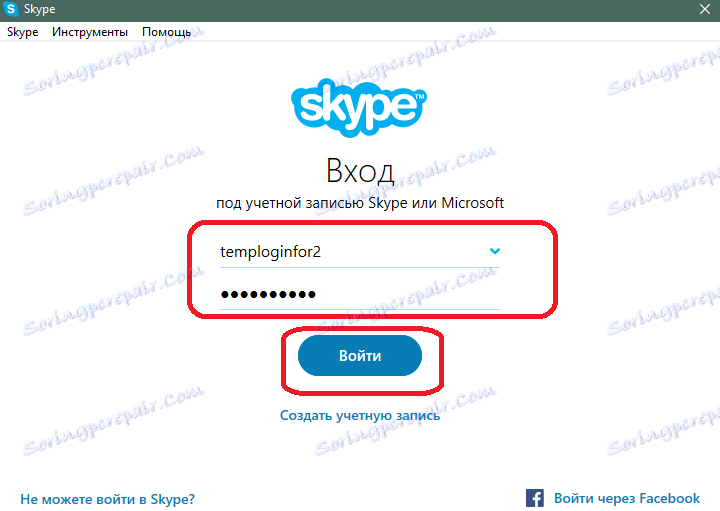
Máte-li potíže s přihlášením, například zapomněli jste heslo a přečtěte si v tomto článku - informuje o tom, jak obnovit přístup k vašemu účtu Skype.
Po zadání budete požádáni o provedení počátečního nastavení programu.
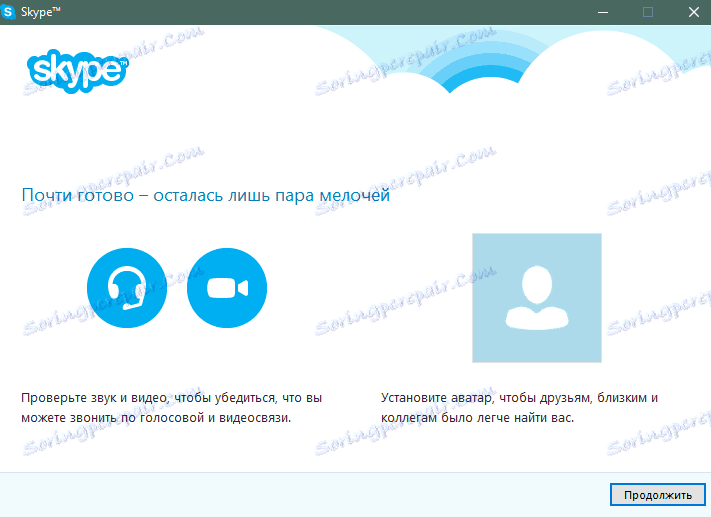
Klikněte na tlačítko Pokračovat.
Zobrazí se formulář pro nastavení zvuku (reproduktory a mikrofon) a webové kamery. Nastavte hlasitost nastavením zkušebního tónu a zeleného indikátoru. V případě potřeby vyberte webovou kameru.
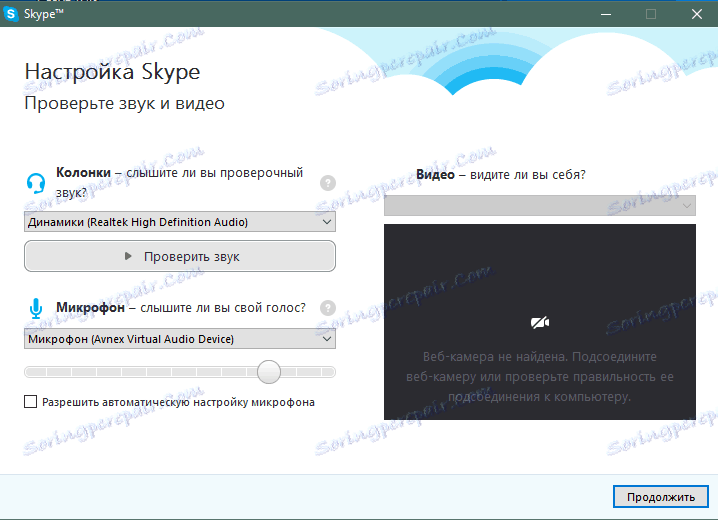
Klikněte na tlačítko Pokračovat. Přečtěte si krátké pokyny pro výběr avatarů v programu.
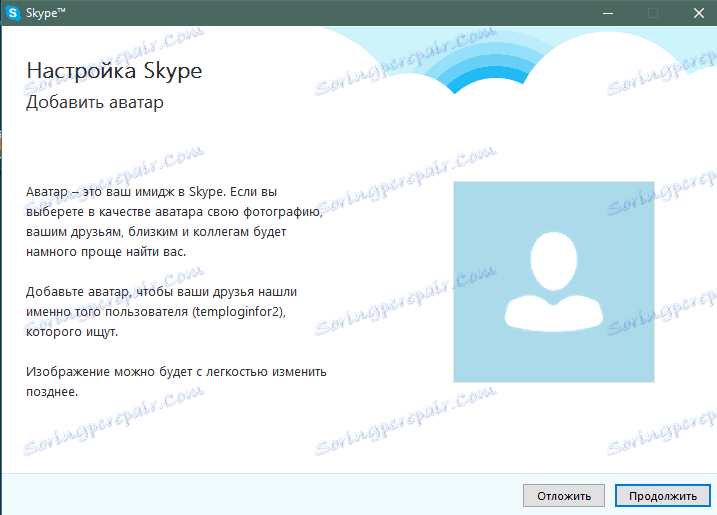
Následující okno vám umožňuje vybrat avatar. Pro něj můžete použít uložený obrázek v počítači nebo si můžete pořídit obrázek z připojené webové kamery.
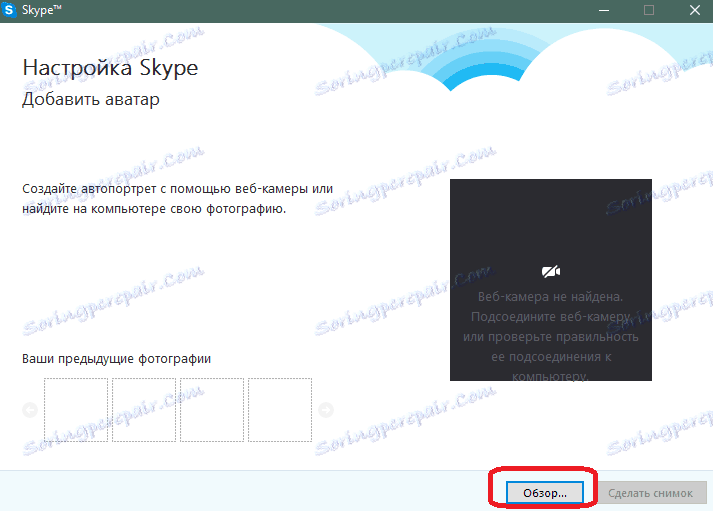
Toto dokončí přednastavení. Všechna nastavení lze kdykoli změnit. Chcete-li to provést, vyberte v horní nabídce Skype nabídku Nástroje> Nastavení.
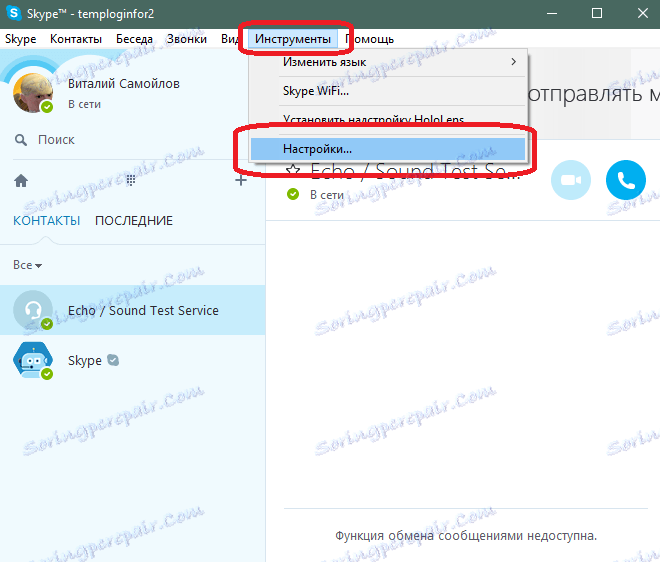
Program je tedy nainstalován a předkonfigurován. Zbývá přidat kontakty pro konverzaci. Chcete-li to provést, vyberte položku nabídky Kontakty> Přidat kontakt> Hledat v adresáři Skype a zadejte přihlašovací jméno svého přítele nebo přítele, s nímž chcete mluvit.
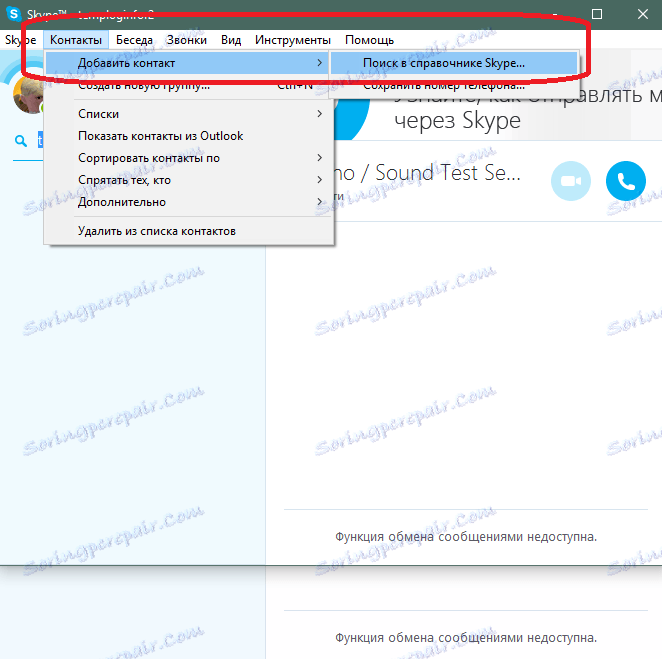
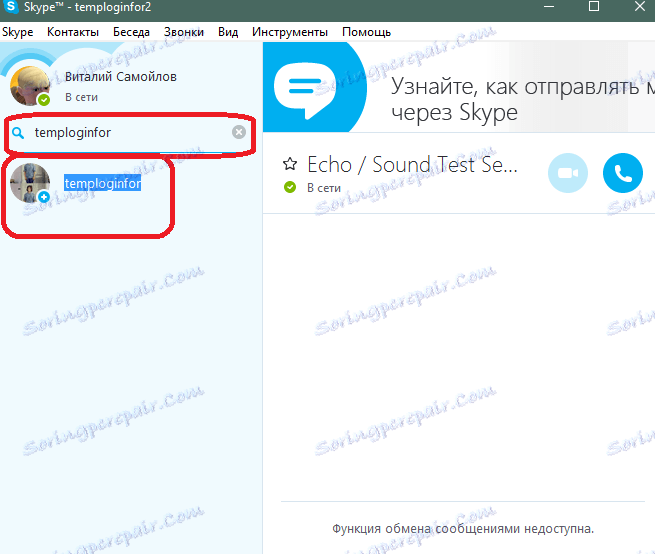
Můžete přidat kontakt klepnutím na něj levým tlačítkem myši a klepnutím na tlačítko Přidat.
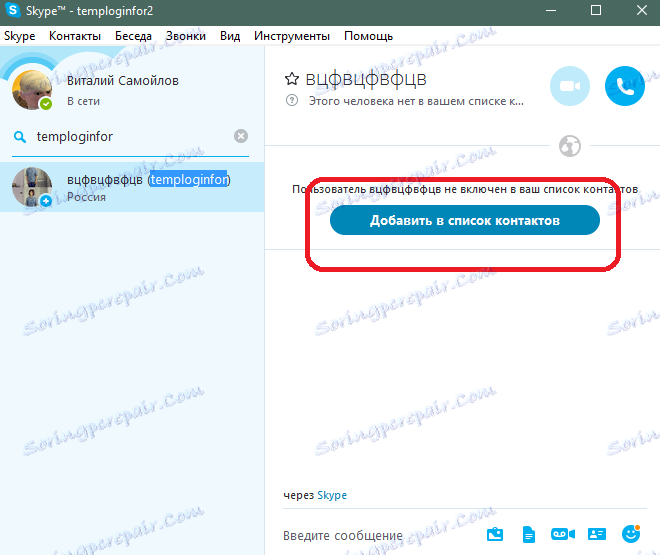
Zadejte zprávu, kterou chcete odeslat, spolu se žádostí o přidání.
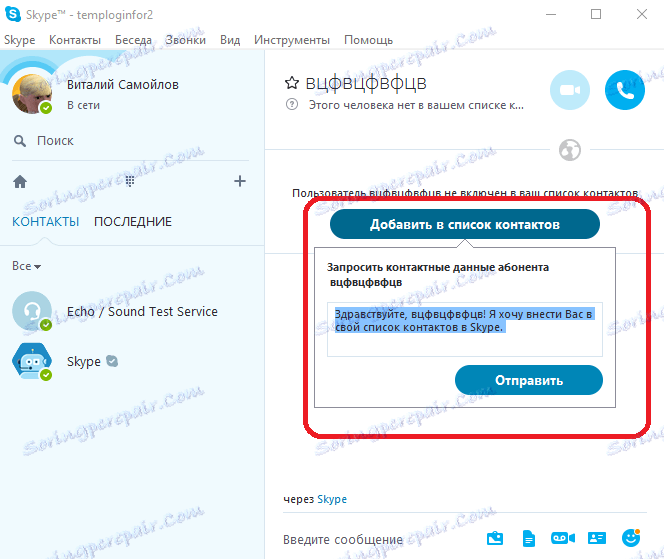
Žádost byla odeslána.
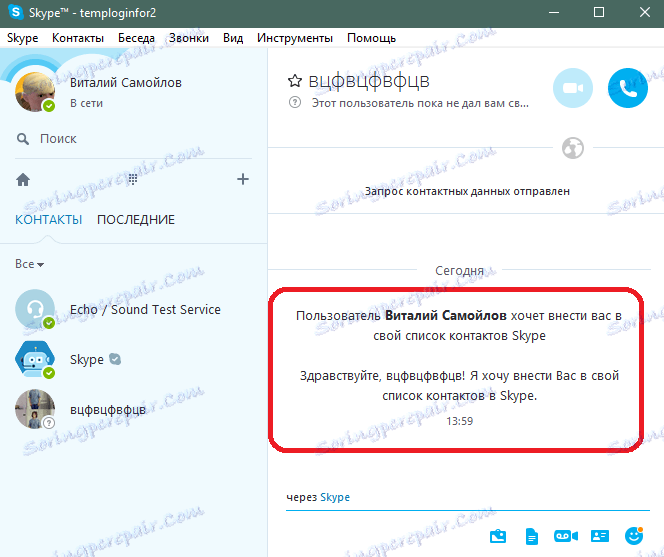
Zbývá jen počkat, dokud vaše žádost nebude přijata přítelem.
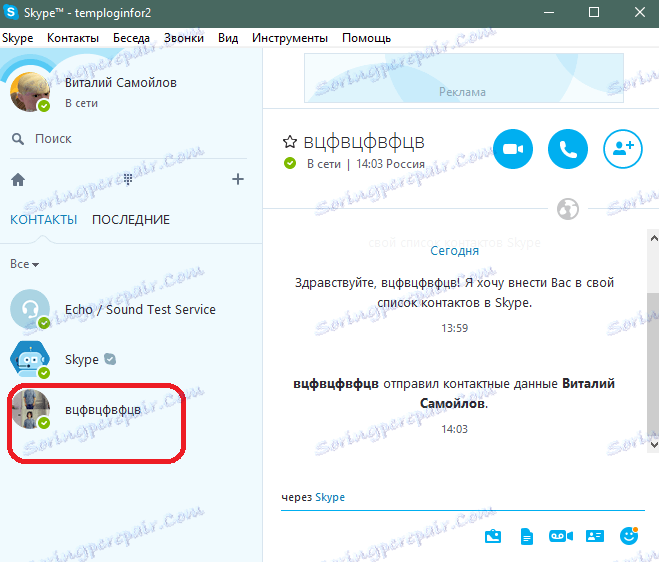
Přijatá žádost - stiskněte tlačítko volání a spusťte konverzaci!
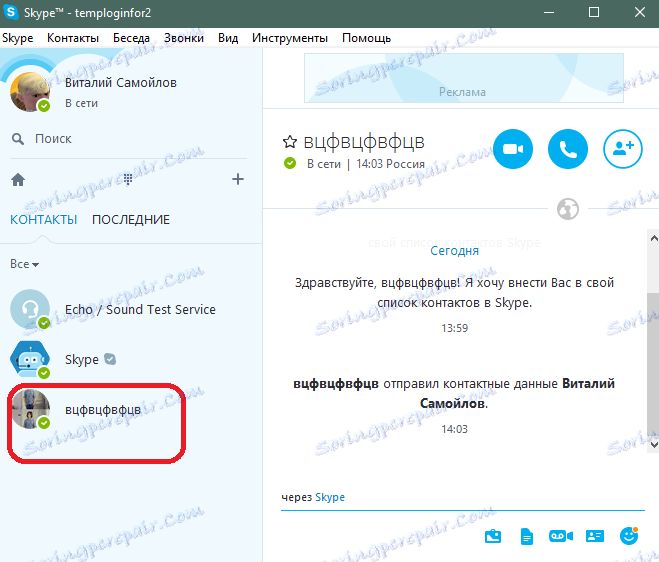
Nyní se podívejme na proces konfigurace Skype již při jeho používání.
Nastavení mikrofonu
Dobrá kvalita zvuku je klíčem k úspěšnému rozhovoru. Jen málo lidí poslouchá tichý nebo zkreslený hlas. Proto je na začátku rozhovoru nutné upravit zvuk mikrofonu. Nebude nadbytečné to dělat i tehdy, když měníte jeden mikrofon na jiný, protože různé mikrofony mohou mít zcela jinou hlasitost a zvuk.
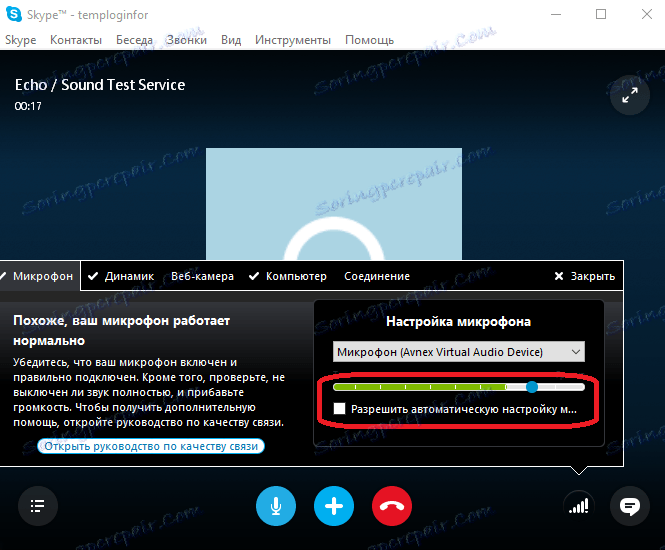
Podrobné pokyny pro nastavení mikrofonu ve Skype tady .
Zobrazení obrazovky ve službě Skype
Stává se, že musíte ukázat vašemu příteli nebo kolegovi, co se děje na pracovní ploše. V takovém případě musíte použít příslušnou funkci Skype.
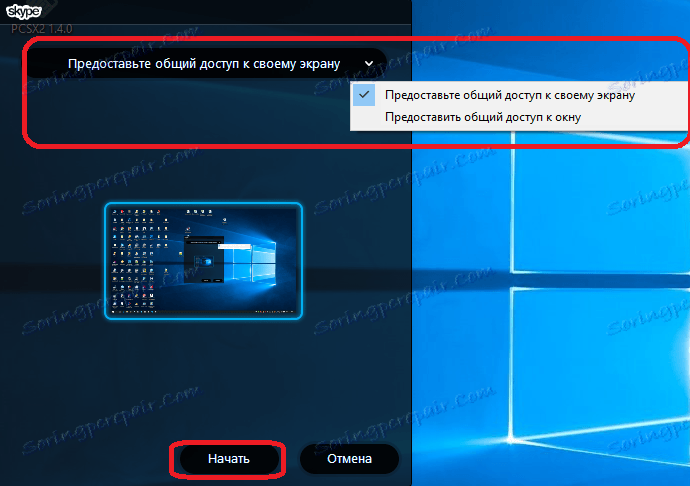
Přečtěte si v tomto článku - vám pomůže zjistit, jak zobrazit obrazovku vašemu partnerovi v programu Skype.
Nyní víte, jak nakonfigurovat Skype na stolní nebo přenosný počítač se systémy Windows 7, 10 a XP. Pozvěte své přátele, abyste se účastnili konverzace - díky této instrukci nemusíte jim podrobně vysvětlovat, jak získat Skype na vašem počítači.
